电脑开机提示您已使用临时配置文件登陆如何处理
电脑在开机的时候,多多少少会遇到各种问题, 比如近日有部分用户反映说电脑开机的时候,出现了提示您已使用临时配置文件登陆的现象,很多人遇到这样的问题都不知道该怎么办,大家也不用担心,本文这就给大家详细介绍一下电脑开机提示您已使用临时配置文件登陆的处理方法。
解决办法一、
1、按下“win+R”打开运行,输入“regedit”按下回车键打开注册表编辑器。
2、在注册表左侧依次展开:计算机HKEY_LOCAL_MACHINESOFTWAREMicrosoftWindows NTCurrentVersionProfileList ,如图:
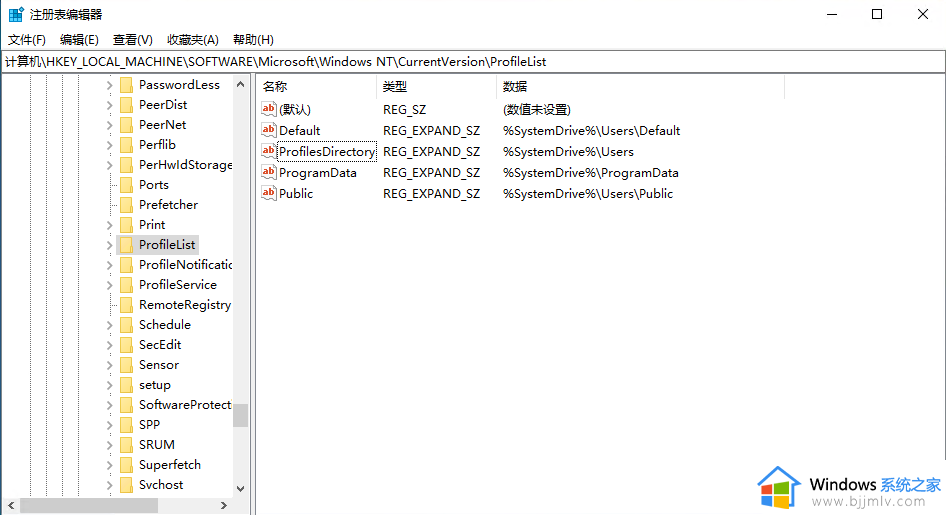
3、在注册表右侧找到“Default” 值,将其删除。
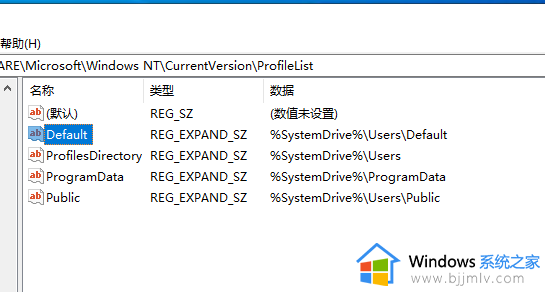
4、删除后关闭注册表然后重启计算机,就不会出现“您已使用临时配置文件登陆”的提示。
解决办法二:删除临时配置文件,设置正常配置文件登陆
1、在此电脑上单击右键,然后点击菜单里的“属性”按钮。
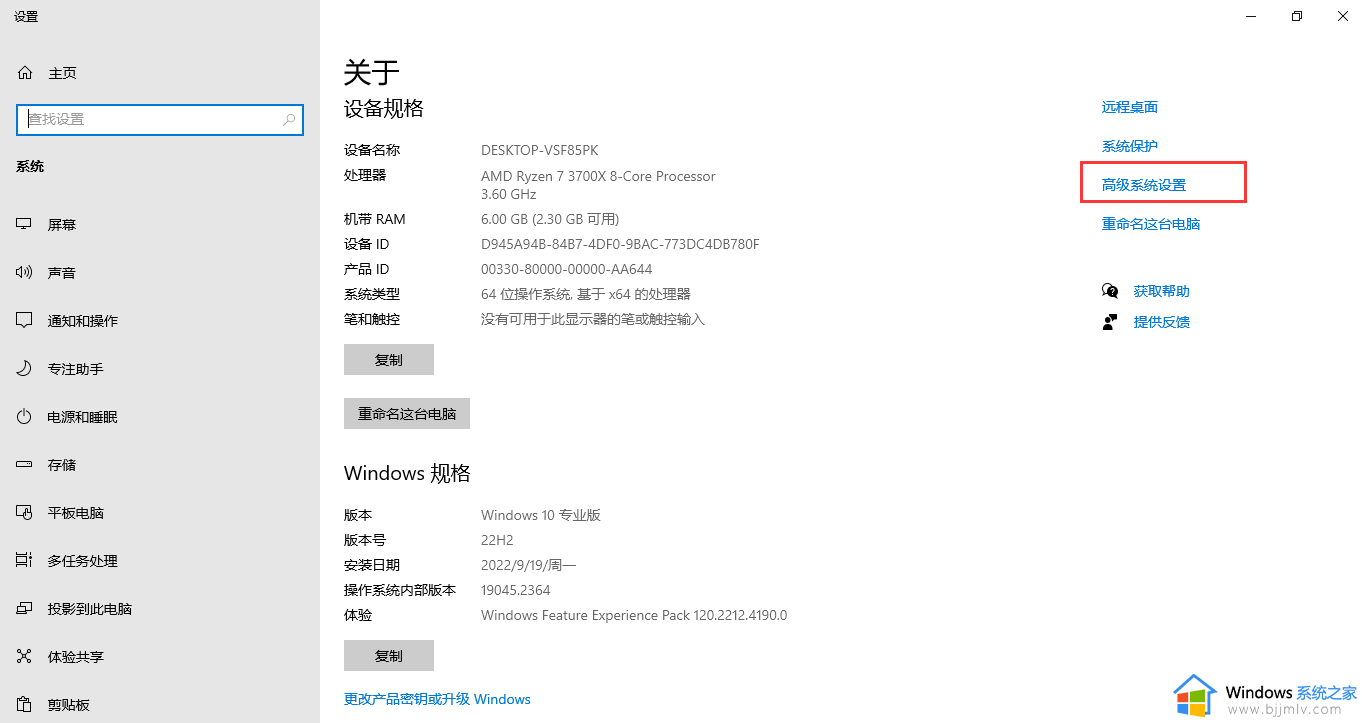
3、切换到“高级”选卡,点击“用户配置文件”下的“设置”按钮。
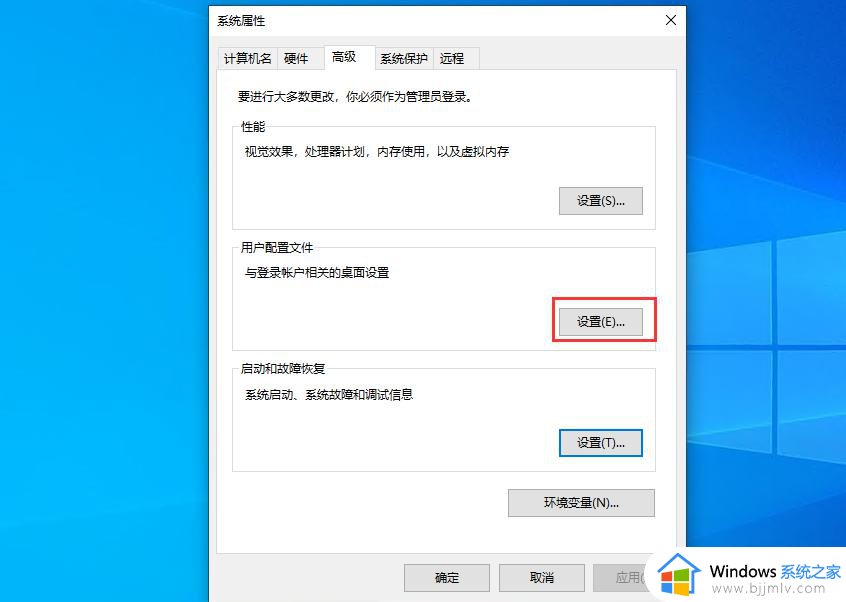
4、进入用户配置界面,此时我们可以看到所有的配置文件,将临时文件删除,同时设置正确的配置文件即可解决问题。
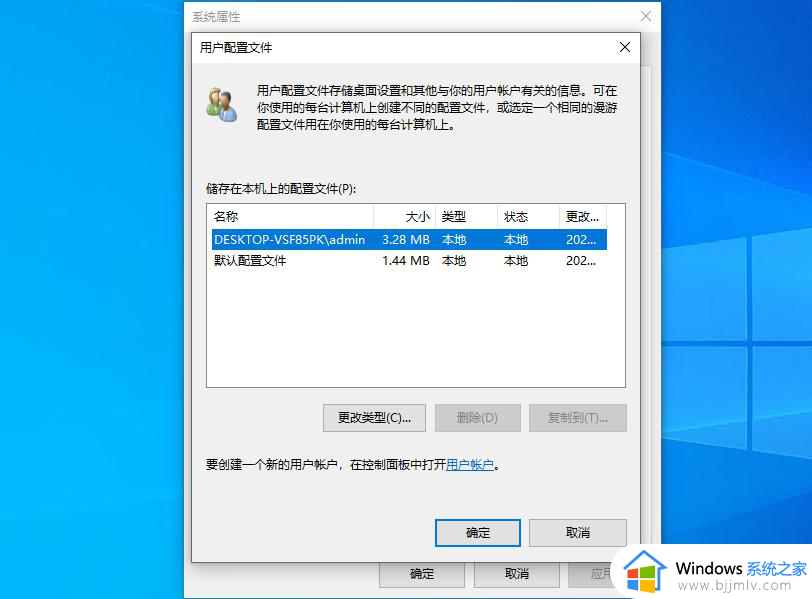
5、如果你是使用当前用户登录,此时不能直接删除当前用户的配置文件。你可以注销当前用户,然后换另一个用户登录,再次进入“用户配置文件”对话框,删除状态为“临时”及“备份”的配置文件。
以上给大家介绍的就是电脑开机提示您已使用临时配置文件登陆的详细解决方法,有遇到一样情况的话可以参考上述方法步骤来进行解决吧。
电脑开机提示您已使用临时配置文件登陆如何处理相关教程
- 一个意外错误使您无法复制该文件怎么回事 复制文件到U盘提示一个意外错误使您无法复制该文件如何处理
- windows临时文件删不掉怎么办 windows临时文件无法删除如何处理
- windows的临时文件夹在哪里清理?windows电脑临时文件夹怎么清理
- 临时文件夹在哪个位置 电脑临时文件夹保存在哪里
- windows清理临时文件如何操作 windows怎么清理临时文件
- 临时文件清理命令是什么 临时文件如何清理
- windows删除临时文件怎么删除 windows如何清理临时文件
- 无法应用选定的设置到您的系统怎么办 显卡设置后提示无法应用选定设置到您的系统如何处理
- 无法使用内置管理员账户打开怎么办 电脑提示无法使用内置管理员账户打开如何解决
- winrar临时文件如何清除 winrar删除临时文件的步骤
- 惠普新电脑只有c盘没有d盘怎么办 惠普电脑只有一个C盘,如何分D盘
- 惠普电脑无法启动windows怎么办?惠普电脑无法启动系统如何 处理
- host在哪个文件夹里面 电脑hosts文件夹位置介绍
- word目录怎么生成 word目录自动生成步骤
- 惠普键盘win键怎么解锁 惠普键盘win键锁了按什么解锁
- 火绒驱动版本不匹配重启没用怎么办 火绒驱动版本不匹配重启依旧不匹配如何处理
电脑教程推荐
win10系统推荐